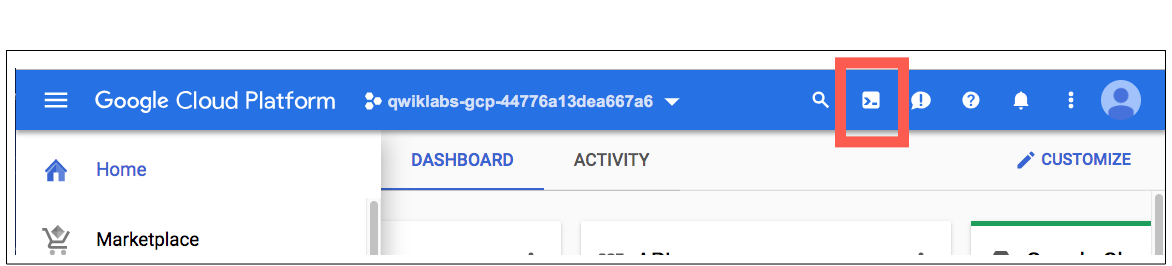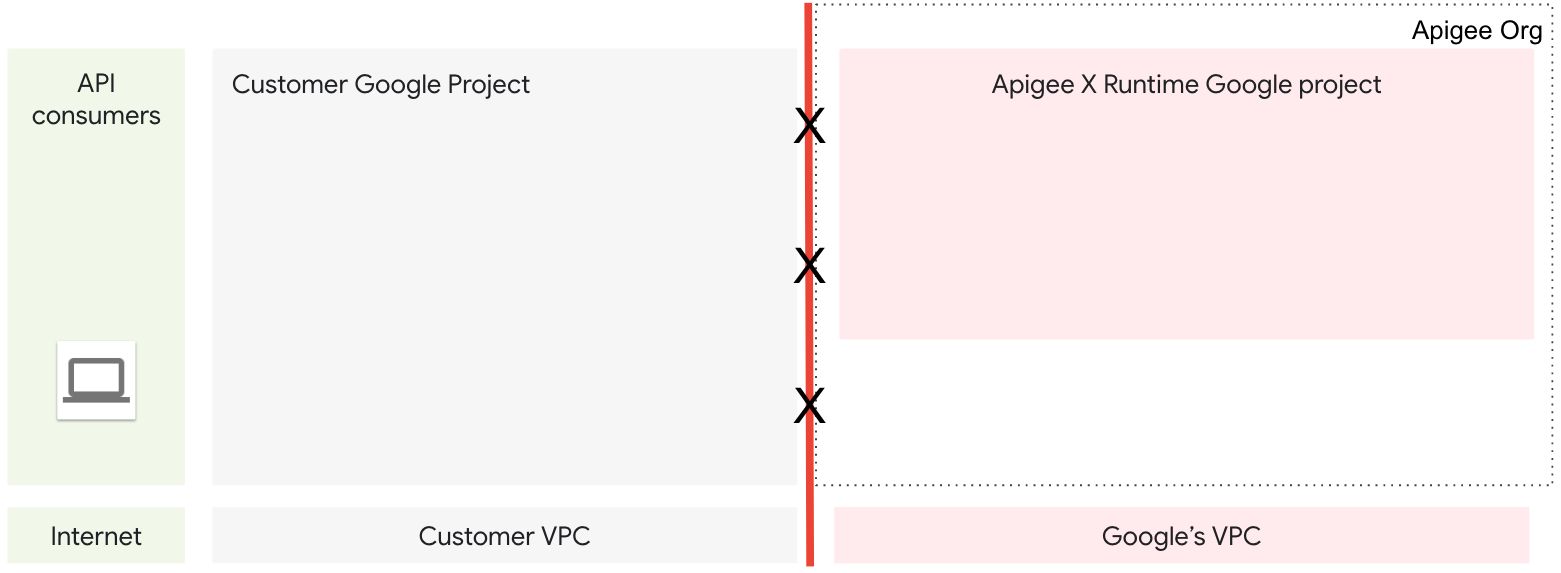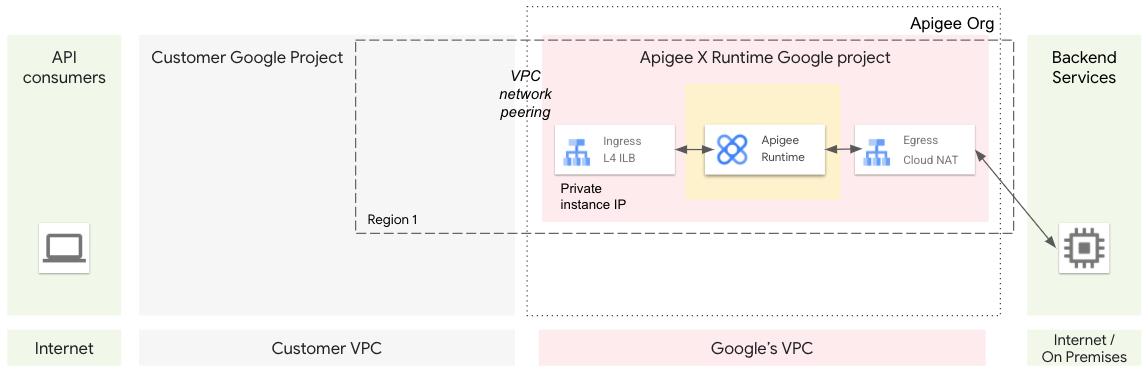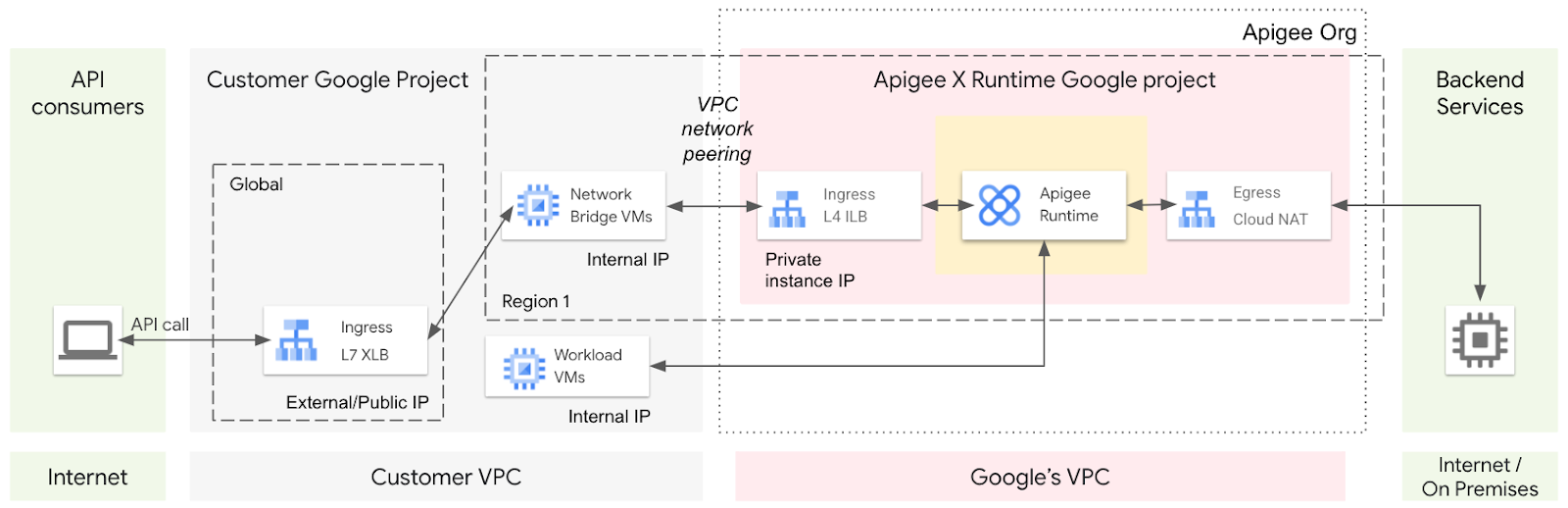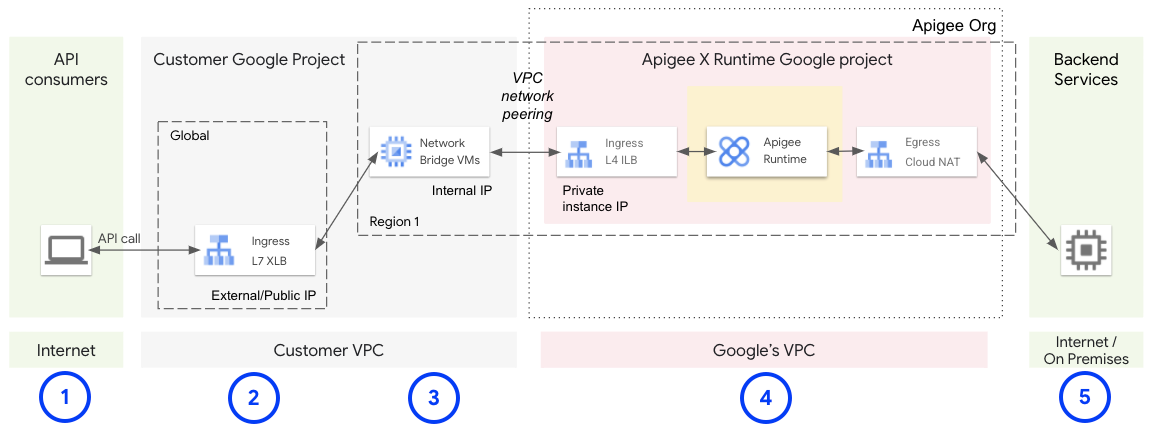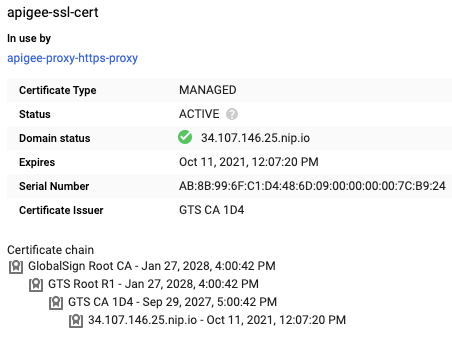GSP904

Descripción general
En este lab, aprenderás a crear una organización (org) de Apigee X. Usarás el asistente de aprovisionamiento de Apigee X para crear la organización de Apigee X. Después de instalar y configurar la organización, instalarás un proxy de API y realizarás llamadas a la API para verificar que la organización esté operativa.
Una organización de evaluación de Apigee creada en tu propio proyecto de Google Cloud suele estar disponible durante 60 días. La organización que aprovisiones para este lab se borrará cuando finalice el lab, y perderás el acceso a ella.
Se recomienda que leas por completo el lab antes de hacer clic en Comenzar lab. Después de iniciar el lab, tendrás 90 minutos para completarlo. Cuando se agote el tiempo permitido para el lab, este finalizará y se borrará la organización de evaluación de Apigee.
En este lab, aprenderás a realizar las siguientes tareas:
- Crear una organización de evaluación de Apigee X con el asistente de aprovisionamiento
- Comprender la arquitectura de Apigee X y cómo se integra con un proyecto de Google Cloud
- Crear una VM para llamar a un proxy de Apigee desde una dirección IP interna
- Llamar a un proxy de Apigee desde una dirección IP externa
Configuración
Antes de hacer clic en el botón Comenzar lab
Lee estas instrucciones. Los labs cuentan con un temporizador que no se puede pausar. El temporizador, que comienza a funcionar cuando haces clic en Comenzar lab, indica por cuánto tiempo tendrás a tu disposición los recursos de Google Cloud.
Este lab práctico te permitirá realizar las actividades correspondientes en un entorno de nube real, no en uno de simulación o demostración. Para ello, se te proporcionan credenciales temporales nuevas que utilizarás para acceder a Google Cloud durante todo el lab.
Para completar este lab, necesitarás lo siguiente:
- Acceso a un navegador de Internet estándar. Se recomienda el navegador Chrome.
Nota: Usa una ventana del navegador privada o de incógnito (opción recomendada) para ejecutar el lab. Así evitarás conflictos entre tu cuenta personal y la cuenta de estudiante, lo que podría generar cargos adicionales en tu cuenta personal.
- Tiempo para completar el lab (recuerda que, una vez que comienzas un lab, no puedes pausarlo).
Nota: Usa solo la cuenta de estudiante para este lab. Si usas otra cuenta de Google Cloud, es posible que se apliquen cargos a esa cuenta.
Nota: Se recomienda que uses una nueva ventana de incógnito para completar este lab.
Cómo iniciar tu lab y acceder a la consola de Google Cloud
-
Haz clic en el botón Comenzar lab. Si debes pagar por el lab, se abrirá un diálogo para que selecciones la forma de pago.
A la izquierda, se encuentra el panel Detalles del lab, que tiene estos elementos:
- El botón para abrir la consola de Google Cloud
- El tiempo restante
- Las credenciales temporales que debes usar para el lab
- Otra información para completar el lab, si es necesaria
-
Haz clic en Abrir la consola de Google Cloud (o haz clic con el botón derecho y selecciona Abrir el vínculo en una ventana de incógnito si ejecutas el navegador Chrome).
El lab inicia recursos y abre otra pestaña en la que se muestra la página de acceso.
Sugerencia: Ordena las pestañas en ventanas separadas, una junto a la otra.
Nota: Si ves el diálogo Elegir una cuenta, haz clic en Usar otra cuenta.
-
De ser necesario, copia el nombre de usuario a continuación y pégalo en el diálogo Acceder.
{{{user_0.username | "Username"}}}
También puedes encontrar el nombre de usuario en el panel Detalles del lab.
-
Haz clic en Siguiente.
-
Copia la contraseña que aparece a continuación y pégala en el diálogo Te damos la bienvenida.
{{{user_0.password | "Password"}}}
También puedes encontrar la contraseña en el panel Detalles del lab.
-
Haz clic en Siguiente.
Importante: Debes usar las credenciales que te proporciona el lab. No uses las credenciales de tu cuenta de Google Cloud.
Nota: Usar tu propia cuenta de Google Cloud para este lab podría generar cargos adicionales.
-
Haz clic para avanzar por las páginas siguientes:
- Acepta los Términos y Condiciones.
- No agregues opciones de recuperación o autenticación de dos factores (esta es una cuenta temporal).
- No te registres para obtener pruebas gratuitas.
Después de un momento, se abrirá la consola de Google Cloud en esta pestaña.
Nota: Para acceder a los productos y servicios de Google Cloud, haz clic en el menú de navegación o escribe el nombre del servicio o producto en el campo Buscar.

Activa Cloud Shell
Cloud Shell es una máquina virtual que cuenta con herramientas para desarrolladores. Ofrece un directorio principal persistente de 5 GB y se ejecuta en Google Cloud. Cloud Shell proporciona acceso de línea de comandos a tus recursos de Google Cloud.
-
Haz clic en Activar Cloud Shell  en la parte superior de la consola de Google Cloud.
en la parte superior de la consola de Google Cloud.
-
Haz clic para avanzar por las siguientes ventanas:
- Continúa en la ventana de información de Cloud Shell.
- Autoriza a Cloud Shell para que use tus credenciales para realizar llamadas a la API de Google Cloud.
Cuando te conectes, habrás completado la autenticación, y el proyecto estará configurado con tu Project_ID, . El resultado contiene una línea que declara el Project_ID para esta sesión:
Your Cloud Platform project in this session is set to {{{project_0.project_id | "PROJECT_ID"}}}
gcloud es la herramienta de línea de comandos de Google Cloud. Viene preinstalada en Cloud Shell y es compatible con la función de autocompletado con tabulador.
- Puedes solicitar el nombre de la cuenta activa con este comando (opcional):
gcloud auth list
- Haz clic en Autorizar.
Resultado:
ACTIVE: *
ACCOUNT: {{{user_0.username | "ACCOUNT"}}}
To set the active account, run:
$ gcloud config set account `ACCOUNT`
- Puedes solicitar el ID del proyecto con este comando (opcional):
gcloud config list project
Resultado:
[core]
project = {{{project_0.project_id | "PROJECT_ID"}}}
Nota: Para obtener toda la documentación de gcloud, en Google Cloud, consulta la guía con la descripción general de gcloud CLI.
Tarea 1: Aprovisiona una organización de Apigee X
En esta tarea, usarás el asistente de aprovisionamiento para aprovisionar una organización de evaluación de Apigee X.
Una organización de Apigee X está asociada a un proyecto de Google Cloud administrado por el cliente.
Requisitos previos
Antes de crear una organización de evaluación de Apigee X, se deben cumplir ciertos requisitos:
- Con Apigee X, el nombre de tu organización de Apigee coincide con el nombre del proyecto de Google Cloud asociado. El nombre del proyecto debe comenzar con una letra minúscula, y los únicos caracteres permitidos son letras minúsculas (a-z), dígitos (0-9) y guiones.
- Un proyecto que se usa para Apigee X debe estar asociado a una cuenta de Google Cloud con facturación activa. Este requisito se aplica sin importar si creas una organización de Apigee X pagada o de evaluación. Una organización de evaluación no genera cargos en tu cuenta, pero algunas APIs que usa la organización pueden generarlos.
- El SDK de Cloud se usa para instalar y, luego, interactuar con tu organización de Apigee.
El proyecto del lab cumple con estos requisitos previos.
Inicia el asistente de aprovisionamiento
-
Abre una nueva pestaña de incógnito y el asistente de aprovisionamiento en apigee.google.com/setup.
-
En la información del lab de la izquierda, copia el nombre de tu proyecto de Google Cloud en el portapapeles.
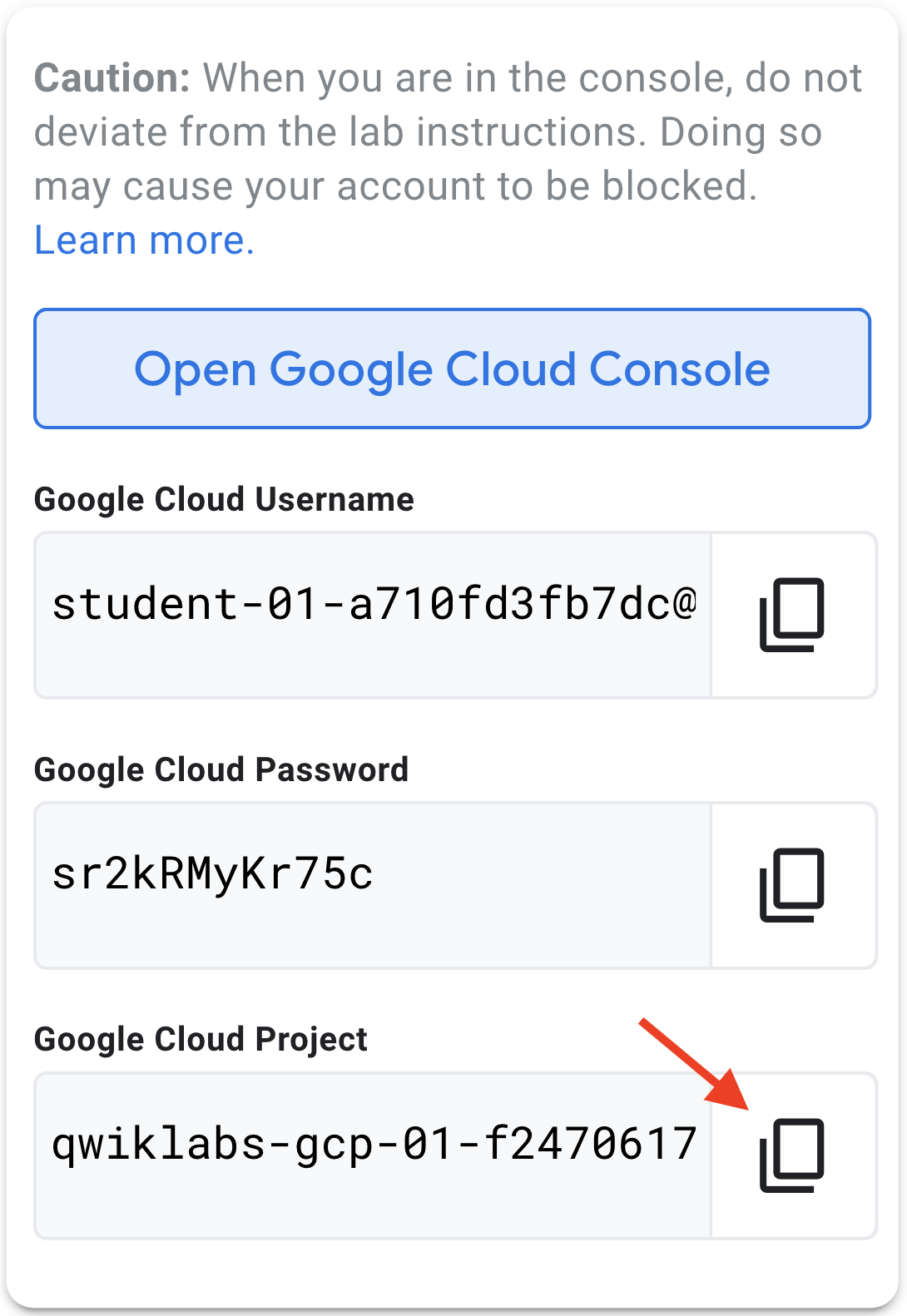
Nota:
Cuando crees tu propia organización de evaluación de Apigee X, usa el nombre de tu propio proyecto en lugar del nombre del proyecto del lab.
-
Pega el nombre del proyecto en el cuadro de texto Proyecto.
Se muestra un mensaje que indica que una suscripción de Apigee no está habilitada para este proyecto.
Nota:
Una advertencia puede indicar que no tienes los permisos correctos para configurar la organización de Apigee. Los permisos deberían propagarse en breve. Actualiza la página y vuelve a intentarlo hasta que aparezca el mensaje de suscripción.
-
Haz clic en Start Evaluation.
Habilita las APIs
Las organizaciones de Apigee X requieren que las APIs de Apigee, Service Networking y Compute Engine estén habilitadas en el proyecto de Google Cloud. El asistente habilita las APIs necesarias.
-
Junto a Enable APIs, haz clic en Edit.
Se muestra la lista de APIs que se habilitarán:
- Las APIs de Apigee se usan para configurar tu organización de Apigee y para interactuar con ella.
- Las APIs de Compute Engine se usan para crear el grupo de instancias administrado (MIG) que actúa como un puente de red para conectarse a la dirección IP privada de la instancia de Apigee.
- Las APIs de Service Networking se usan para permitir que tu proyecto de Google Cloud se comunique con la organización de evaluación de Apigee que administra Google.
-
Haz clic en Enable APIs.
Después de una breve espera, las APIs se completarán y aparecerá una marca de verificación junto a Enable APIs.
Configura las redes
El asistente de aprovisionamiento crea un intercambio de tráfico de red de nube privada virtual (VPC) entre el proyecto de Google Cloud del cliente y el proyecto administrado por Google que contiene el entorno de ejecución de Apigee. El asistente también crea una conexión privada a servicios para la comunicación con el entorno de ejecución de Apigee.
-
Junto a Networking, haz clic en Edit.
En el panel Set up networking, se te pedirá que especifiques una red autorizada. La red predeterminada ya está disponible y se puede usar para una organización de evaluación, pero, por lo general, no se recomienda usarla.
-
Haz clic en See VPC networks in your project.
La página Redes de VPC en la consola se abre en otra pestaña.
-
Haz clic en + Crear red de VPC.
-
Asigna el nombre apigeex-vpc a la red.
-
En el panel Nueva subred, configura los siguientes valores:
| Propiedad |
Valor |
| Nombre |
apigeex-vpc |
| Región |
select
|
| Rango IPv4 |
10.0.0.0/20 |
| Acceso privado a Google |
Sí |
El rango de direcciones IP se especifica en formato CIDR. El número decimal especifica el tamaño del rango, desde /32 (una sola dirección IP) hasta /8 (el rango de IP privadas más grande, desde 10.0.0.0 hasta 10.255.255.255).
Tu subred debe usar un rango que sea del tamaño suficiente para contener un rango /22. El rango /20 que se usa aquí es 4 veces más grande que el rango /22 que usará Apigee.
-
En el panel Nueva subred, haz clic en Listo.
-
Haz clic en Crear.
Se crea una nueva red de VPC con una sola subred en tu proyecto. Un círculo gira junto a la red apigeex-vpc hasta que se completa.
-
Espera a que se cree la red apigeex-vpc y, luego, vuelve a la pestaña Setup del asistente.
-
Haz clic en Refresh authorized networks ( ) y, luego, selecciona la red autorizada apigeex-vpc.
) y, luego, selecciona la red autorizada apigeex-vpc.
-
Selecciona Automatically allocate IP range.
Se creará un rango de IP de intercambio de tráfico llamado google-managed-services-apigeex-vpc con una longitud de prefijo de /22.
Nota:
La longitud del prefijo del rango de intercambio de tráfico especifica cuántas direcciones IP internas con intercambio de tráfico se asignan a Apigee. La cantidad de direcciones es 2 ^ (32: longitud del prefijo). La longitud del prefijo del rango de intercambio de tráfico para una organización pagada debe ser /16 o /20, lo que corresponde a 65,536 o 4,096 direcciones IP, respectivamente.
Una organización de evaluación solo puede usar una longitud de prefijo de /22, que corresponde a 1,024 direcciones IP. La pequeña cantidad de direcciones IP limita la capacidad de escalamiento de Apigee para una organización de evaluación. Las organizaciones pagadas pueden manejar mucho más tráfico que las organizaciones de evaluación.
- Haz clic en Allocate and connect.
- Espera a que finalice la configuración de Networking.
Aparece una marca de verificación junto a Networking cuando se completa la configuración de la red.
- Regresa a la pestaña Redes de VPC y haz clic en Actualizar.
- Haz clic en apigeex-vpc.
- Donde está seleccionada la pestaña Subredes, desplázate hacia la derecha y selecciona la pestaña Conexión privada a servicios.
El rango de IP google-managed-services-apigeex-vpc se creó con un rango de IP internas de /22.
Haz clic en Revisar mi progreso para verificar el objetivo.
Habilitar APIs y configurar redes
Crea la organización de evaluación de Apigee
El asistente de aprovisionamiento crea una organización de evaluación de Apigee.
-
Regresa a la pestaña Setup del asistente.
-
Junto a Organización de evaluación de Apigee, haz clic en Editar.
El panel Create an Apigee evaluation organization te permite seleccionar las regiones de Google Cloud que se usan para el entorno de ejecución de Apigee y el hosting de Analytics.
-
Selecciona para Runtime location.
Selecciona una región para la ubicación del entorno de ejecución. Apigee elige una zona en la región en la que se aprovisionará la organización de evaluación.
-
Selecciona para Analytics hosting region.
Nota:
Si la región del entorno de ejecución elegida no está disponible como región de hosting de análisis, elige una región que esté geográficamente cerca de la región de entorno de ejecución. Por ejemplo, si tu región de entorno de ejecución es us-east4, podrías seleccionar us-east1 como tu región de análisis.
Nota:
Una organización de evaluación solo puede tener una instancia de entorno de ejecución alojada en una sola zona de Google Cloud.
Una instancia de entorno de ejecución de la organización pagada se ejecuta en varias zonas dentro de una región. Se puede crear más de una instancia de ejecución para una organización, y cada una se aloja en una región diferente.
Para una organización de Apigee multirregional, elige una región de hosting de análisis que sea central para tus regiones de entorno de ejecución o que esté cerca de tu región o regiones más importantes.
-
Haz clic en Provision.
Volverás al asistente de aprovisionamiento más adelante para configurar el enrutamiento de acceso.
Tarea 2: Espera a que se complete el aprovisionamiento
En esta tarea, esperarás a que se complete el aprovisionamiento de la organización de evaluación de Apigee.
El aprovisionamiento de la organización de Apigee tarda bastante en completarse. El progreso del aprovisionamiento de la organización se puede supervisar con la API de Apigee.
Inicia la secuencia de comandos de supervisión
-
Regresa a la pestaña de la consola.
-
En la barra de herramientas superior derecha, haz clic en el botón Activar Cloud Shell.
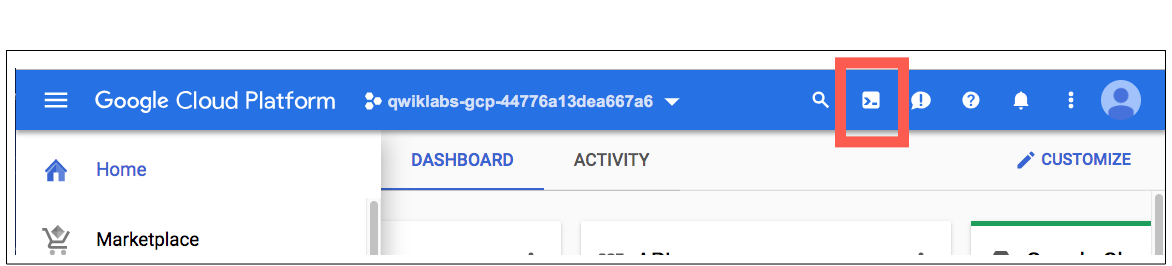
-
Si se te solicita, haz clic en Continuar.
El aprovisionamiento y la conexión a Cloud Shell demorarán unos minutos. Cuando te conectes, habrás completado la autenticación, y el proyecto estará configurado con tu PROJECT_ID.
-
En Cloud Shell, verifica la variable con el nombre de tu organización de Apigee:
echo ${GOOGLE_CLOUD_PROJECT}
La variable GOOGLE_CLOUD_PROJECT debe contener el nombre de tu proyecto, que es el mismo que el nombre de tu organización de Apigee.
-
Si la variable GOOGLE_CLOUD_PROJECT no está configurada, configúrala manualmente con un comando como este, reemplazando por el nombre de tu proyecto:
export GOOGLE_CLOUD_PROJECT=<project>
-
Pega el siguiente comando en Cloud Shell:
export INSTANCE_NAME=eval-instance; export ENV_NAME=eval; export PREV_INSTANCE_STATE=; echo "waiting for runtime instance ${INSTANCE_NAME} to be active"; while : ; do export INSTANCE_STATE=$(curl -s -H "Authorization: Bearer $(gcloud auth print-access-token)" -X GET "https://apigee.googleapis.com/v1/organizations/${GOOGLE_CLOUD_PROJECT}/instances/${INSTANCE_NAME}" | jq "select(.state != null) | .state" --raw-output); [[ "${INSTANCE_STATE}" == "${PREV_INSTANCE_STATE}" ]] || (echo; echo "INSTANCE_STATE=${INSTANCE_STATE}"); export PREV_INSTANCE_STATE=${INSTANCE_STATE}; [[ "${INSTANCE_STATE}" != "ACTIVE" ]] || break; echo -n "."; sleep 5; done; echo; echo "instance created, waiting for environment ${ENV_NAME} to be attached to instance"; while : ; do export ATTACHMENT_DONE=$(curl -s -H "Authorization: Bearer $(gcloud auth print-access-token)" -X GET "https://apigee.googleapis.com/v1/organizations/${GOOGLE_CLOUD_PROJECT}/instances/${INSTANCE_NAME}/attachments" | jq "select(.attachments != null) | .attachments[] | select(.environment == \"${ENV_NAME}\") | .environment" --join-output); [[ "${ATTACHMENT_DONE}" != "${ENV_NAME}" ]] || break; echo -n "."; sleep 5; done; echo; echo "${ENV_NAME} environment attached"; echo "***ORG IS READY TO USE***";
Esta serie de comandos usa la API de Apigee para determinar cuándo se creó la instancia de entorno de ejecución y, luego, espera a que el entorno de evaluación se conecte a la instancia.
-
Espera a que se complete el aprovisionamiento.
Cuando se imprime el texto ***ORG IS READY TO USE***, se puede probar la organización.
Nota: Sigue leyendo este lab para aprender sobre la arquitectura de Apigee X, el ciclo de vida de las llamadas a proxies de API y la IU de Apigee mientras esperas a que se cree la organización por completo.Es posible que este proceso tarde cerca de 30 minutos. Presta atención al tiempo restante en el lab y verifica periódicamente el resultado de Cloud Shell para ver cuándo se puede probar la organización.Otros labs de esta Quest crearán automáticamente la organización de Apigee por ti.
Descripción general de la arquitectura de Apigee X
Una organización de Apigee X requiere dos proyectos de Google Cloud: uno administrado por el cliente y otro administrado por Google para el entorno de ejecución de Apigee X. Cada proyecto usa su propia red de nube privada virtual (VPC). De forma predeterminada, las redes de VPC en dos proyectos separados no pueden comunicarse entre sí.
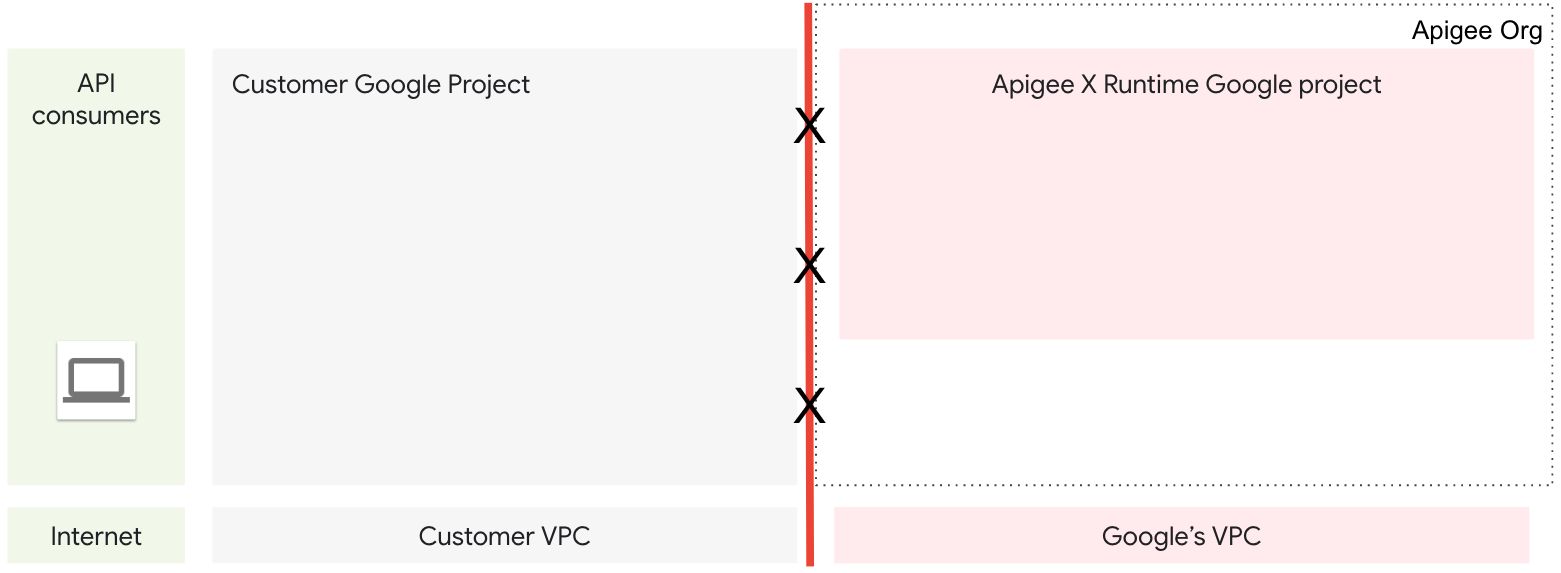
Para habilitar la comunicación entre estas VPC, Apigee usa el intercambio de tráfico entre redes de VPC. El intercambio de tráfico entre redes permite la conectividad de direcciones IP internas entre las dos redes.
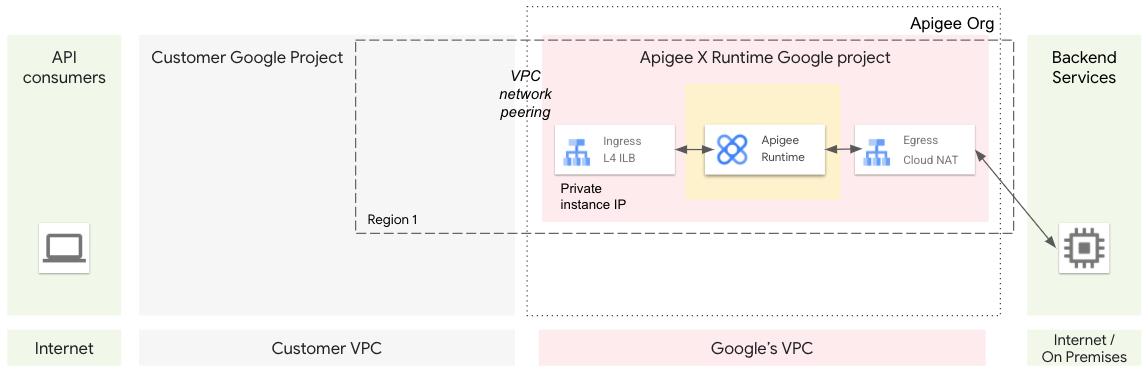
El entorno de ejecución de Apigee ejecuta tus proxies de API y se aprovisiona en el proyecto administrado por Google. Las solicitudes entrantes al entorno de ejecución se envían a un balanceador de cargas TCP interno al que se puede acceder con una dirección IP privada en la red con intercambio de tráfico.
Para enrutar el tráfico de clientes en Internet al entorno de ejecución de Apigee, puedes usar un balanceador de cargas HTTPS externo (XLB). Sin embargo, un XLB no puede comunicarse directamente con una dirección IP interna en otro proyecto, incluso si hay intercambio de tráfico entre las redes. Para resolver este problema, un grupo de instancias administrado (MIG) de máquinas virtuales (VMs) actúa como un puente de red.
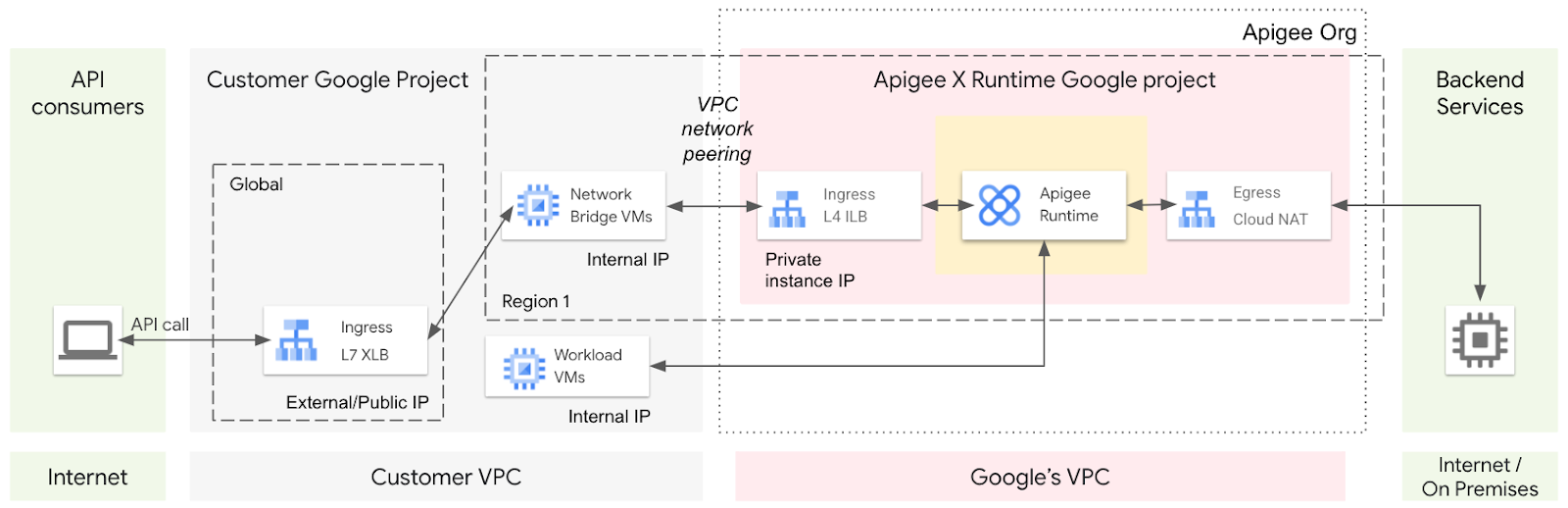
Las VMs del MIG pueden comunicarse bidireccionalmente en las redes con intercambio de tráfico. Una solicitud que proviene de Internet pasaría a través del XLB hacia una VM puente en el MIG. La VM puede llamar a la IP privada del balanceador de cargas interno del entorno de ejecución de Apigee.
El entorno de ejecución también puede llamar directamente a direcciones IP internas en la red con intercambio de tráfico en el proyecto del cliente o llamar a IP externas a través de la puerta de enlace de Cloud NAT (traducción de direcciones de red) del proyecto administrado por Google.
Ciclo de vida de una llamada al proxy de API
En la siguiente ilustración, se muestra el ciclo de vida de una llamada al proxy de API para una organización de Apigee X pagada.
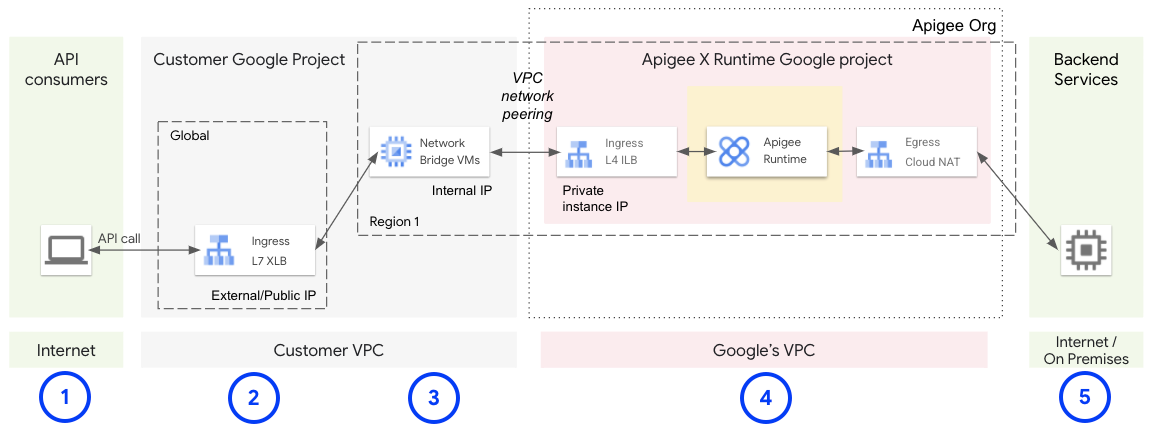
- Un cliente llama a un proxy de API de Apigee.
- La solicitud llega a un balanceador de cargas HTTPS externo (XLB) global. El XLB se configura con una dirección IP pública externa y un certificado TLS.
- El XLB reenvía la solicitud a una VM en el MIG.
- La VM reenvía la solicitud a la dirección IP privada del balanceador de cargas interno, que se enruta al entorno de ejecución de Apigee.
- Después de procesar la solicitud, el entorno de ejecución de Apigee la envía al servicio de backend. La respuesta regresa por la misma ruta.
IU de Apigee
La IU de Apigee se usa para administrar tu organización. Puedes explorar tu organización en la IU navegando a apigee.google.com.
Nota:
La organización de Apigee X debería estar visible en la IU de Apigee unos minutos después de que se inicie el proceso de aprovisionamiento.
Haz clic en Revisar mi progreso para verificar el objetivo.
Crear la organización de evaluación de Apigee y esperar a que se aprovisione
Tarea 3: Configura el enrutamiento de acceso
En esta tarea, usarás el asistente de aprovisionamiento para crear la infraestructura que permite realizar llamadas a la API desde fuera de la red de VPC.
-
Regresa a la pestaña Setup del asistente.
Nota:
Si el punto de control de progreso anterior se completó correctamente, el proceso de la organización de evaluación de Apigee (paso 3) debería marcarse como completado o se marcará como completado en breve. Espera a que se complete el paso 3.
-
Junto a Access routing, haz clic en Edit.
-
Selecciona Enable internet access.
Nota:
El asistente menciona un costo por el balanceador de cargas de Google Cloud. No se te cobrará cuando uses este lab.
-
Selecciona Use wildcard DNS service.
Un servicio de DNS comodín devolverá automáticamente una entrada de DNS basada en una dirección IP incorporada en el nombre de host. Por ejemplo, el nombre de host eval-34.100.120.55.nip.io se resolvería en la dirección IP 34.100.120.55.
-
Para usar el proveedor de DNS comodín predeterminado, nip.io, no modifiques el dominio.
-
En Subnetwork, selecciona apigeex-vpc.
-
Haz clic en Set Access.
Espera hasta que se complete la configuración del enrutamiento de acceso.
Haz clic en Revisar mi progreso para verificar el objetivo.
Configurar el enrutamiento de acceso
Se está creando el acceso externo para la organización de evaluación. La creación del apigee-ssl-cert que usa el balanceador de cargas puede tardar varios minutos, por lo que comenzarás probando el acceso interno.
Tarea 4: Prueba la organización de evaluación de Apigee con acceso interno
En esta tarea, probarás que se pueda llamar a un proxy en la organización de evaluación de Apigee desde una dirección IP interna.
Para llamar a un proxy de API en una instancia de entorno de ejecución con una dirección IP interna, crearás una VM en la misma red que tenga la capacidad de hacer una llamada a la instancia.
Crea una máquina virtual que pueda hacer llamadas al entorno de ejecución de Apigee
Después del aprovisionamiento, una organización de evaluación de Apigee solo permite que las direcciones IP internas se comuniquen con el entorno de ejecución de Apigee. Una VM de Compute Engine dentro de tu clúster puede enviar solicitudes al balanceador de cargas interno para el entorno de ejecución de Apigee.
-
En Cloud Shell, configura las siguientes variables:
export ORG=${GOOGLE_CLOUD_PROJECT}
export PROJECT_NUMBER=$(gcloud projects describe ${GOOGLE_CLOUD_PROJECT} --format="value(projectNumber)")
export NETWORK=apigeex-vpc
export SUBNET=apigeex-vpc
export INSTANCE_NAME=eval-instance
export VM_NAME=apigeex-test-vm
export VM_ZONE={{{ project_0.default_zone | ZONE }}}
export RUNTIME_IP=$(curl -s -H "Authorization: Bearer $(gcloud auth print-access-token)" -X GET "https://apigee.googleapis.com/v1/organizations/${ORG}/instances/${INSTANCE_NAME}" | jq ".host" --raw-output)
echo "RUNTIME_IP=${RUNTIME_IP}"
La dirección IP del entorno de ejecución se recupera con la API de Apigee que recupera los detalles de una instancia de entorno de ejecución. La herramienta jq se usa para analizar la respuesta JSON y recuperar un campo específico.
-
Crea una máquina virtual:
gcloud beta compute --project=${GOOGLE_CLOUD_PROJECT} \
instances create ${VM_NAME} \
--zone=${VM_ZONE} \
--machine-type=e2-micro \
--subnet=${SUBNET} \
--service-account=${PROJECT_NUMBER}-compute@developer.gserviceaccount.com \
--scopes=https://www.googleapis.com/auth/cloud-platform \
--tags=http-server,https-server \
--image-family=debian-11 \
--image-project=debian-cloud \
--boot-disk-size=10GB \
--boot-disk-device-name=${VM_NAME} \
--metadata=startup-script="sudo apt-get update -y && sudo apt-get install -y jq"
Este comando de gcloud crea una nueva máquina virtual con los siguientes parámetros:
-
zone: la zona de la instancia de VM
-
machine-type: e2-micro es un tipo de máquina de núcleo compartido rentable
-
subnet: la subred que creaste en la red apigeex-vpc
-
service-account: la identidad conectada a la instancia
-
scopes: el nivel de acceso que se proporciona a la cuenta de servicio en la VM
-
tags: una lista de etiquetas que se aplican a la instancia; se usan para proporcionar reglas de firewall y rutas predeterminadas
-
image-family: la familia de imágenes que se usará para la imagen; se usará la imagen más reciente no obsoleta de la familia
-
image-project: el proyecto de Google Cloud que aloja la familia de imágenes públicas
-
boot-disk-size: tamaño del disco de arranque de la VM que se creará
-
boot-disk-device-name: el nombre del disco de arranque creado
-
metadata: especifica la secuencia de comandos de inicio que se ejecutará; esta secuencia de comandos instala jq, que se usa en las pruebas
Para obtener más información sobre los parámetros, puedes usar el siguiente comando:
gcloud compute instances create --help
-
Agrega una regla de firewall para permitir el acceso mediante Secure Shell (SSH) a las VMs en la red:
gcloud compute --project=${GOOGLE_CLOUD_PROJECT} \
firewall-rules create ${NETWORK}-allow-ssh \
--direction=INGRESS \
--priority=65534 \
--network=${NETWORK} \
--action=ALLOW \
--rules=tcp:22 \
--source-ranges=0.0.0.0/0
Este comando especifica que se permiten las solicitudes entrantes a SSH a la máquina desde cualquier origen. Las sesiones SSH aún requieren que el usuario se autentique.
-
En Cloud Shell, abre una conexión SSH a la nueva VM:
gcloud compute ssh ${VM_NAME} --zone=${VM_ZONE} --force-key-file-overwrite
-
Para cada pregunta que se haga, haz clic en Intro o Retorno para especificar la entrada predeterminada.
Tu identidad con la que accediste es la propietaria del proyecto, por lo que se permite SSH a esta máquina.
Tu sesión de Cloud Shell ahora se ejecuta dentro de la VM.
Prueba la organización de evaluación de Apigee
-
En el shell de la VM, configura las variables de shell necesarias:
export PROJECT_NAME=$(gcloud config get-value project)
export ORG=${PROJECT_NAME}
export INSTANCE_NAME=eval-instance
export INSTANCE_IP=$(curl -s -H "Authorization: Bearer $(gcloud auth print-access-token)" -X GET "https://apigee.googleapis.com/v1/organizations/${ORG}/instances/${INSTANCE_NAME}" | jq ".host" --raw-output)
export ENV_GROUP_HOSTNAME=$(curl -s -H "Authorization: Bearer $(gcloud auth print-access-token)" -X GET "https://apigee.googleapis.com/v1/organizations/${ORG}/envgroups" | jq ".environmentGroups[0].hostnames[0]" --raw-output)
echo "INSTANCE_IP=${INSTANCE_IP}"
echo "ENV_GROUP_HOSTNAME=${ENV_GROUP_HOSTNAME}"
El nombre de host del grupo de entornos se usa para enrutar llamadas a proxies de API implementados en un entorno del grupo de entornos eval.
-
Llama al proxy de API hello-world implementado con una dirección IP interna:
curl -i -k --resolve "${ENV_GROUP_HOSTNAME}:443:${INSTANCE_IP}" \
"https://${ENV_GROUP_HOSTNAME}/hello-world"
El parámetro --resolve obliga a que los comandos enviados al nombre de host del grupo de entornos se resuelvan en la dirección IP del balanceador de cargas de la instancia, ya que no hay una entrada de DNS para el nombre de host del grupo de entornos. La opción -k omite la verificación del certificado TLS que presenta el balanceador de cargas de la instancia.
Este comando curl usa una máquina virtual conectada a la red con intercambio de tráfico para llamar a la dirección IP interna del balanceador de cargas del entorno de ejecución. El comando curl devuelve el resultado del proxy hello-world: Hello, Guest!
Haz clic en Revisar mi progreso para verificar el objetivo.
Probar la organización de evaluación de Apigee con acceso interno
Tarea 5: Prueba la organización de evaluación de Apigee con acceso externo
En esta tarea, probarás que se pueda llamar a un proxy en la organización de evaluación de Apigee desde una dirección IP externa.
El paso de enrutamiento de acceso del proceso de aprovisionamiento crea la infraestructura necesaria para llamar a tus proxies de API desde direcciones IP externas. El asistente de aprovisionamiento crea un balanceador de cargas externo que llama al entorno de ejecución a través de un grupo de instancias administrado.
Explora la infraestructura creada
-
En la consola, navega a Servicios de red > Balanceo de cargas.
Se creó un balanceador de cargas llamado apigee-proxy-url-map.
-
Haz clic en apigee-proxy-url-map.
Las secciones de configuración del balanceador de cargas incluyen el frontend, las reglas del host y de la ruta de acceso, y el backend.
El Frontend especifica detalles sobre el tráfico entrante. Este balanceador de cargas debería aceptar tráfico HTTPS en el puerto 443 de una dirección IP externa. El certificado se llama apigee-ssl-cert.
Las Reglas del host y de la ruta de acceso especifican qué nombres de host y rutas de URL se pueden usar para llamar a un backend específico. En este caso, las solicitudes que contengan cualquier nombre de host y ruta de acceso se reenviarán al servicio de backend apigee-proxy-backend.
El Backend especifica el servicio al que debe llamar el balanceador de cargas. El grupo de instancias apigee-proxy- contiene 2 máquinas virtuales para reenviar solicitudes a la instancia de entorno de ejecución. Un balanceador de cargas global no puede reenviar solicitudes a una dirección IP interna, pero las VMs del grupo de instancias pueden llamar a una dirección IP interna.
-
Para acceder a los detalles del certificado, en la configuración de Frontend, haz clic en apigee-ssl-cert.
El certificado que usa el balanceador de cargas, cuando está activo, tiene una cadena de certificados que le permite al comando curl llamar al balanceador de cargas sin omitir la validación de certificados. El dominio del certificado es [IP_ADDRESS].nip.io, donde la dirección IP es la dirección IP externa del frontend.
Google Cloud debe aprovisionar el certificado, y esto puede llevar un tiempo considerable.
La configuración de un certificado activo se ve de la siguiente manera:
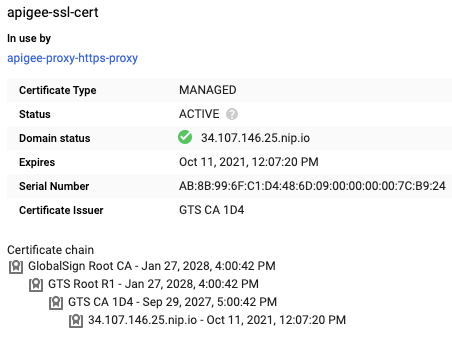
Si el estado del certificado es Aprovisionamiento en curso, es posible que Google Cloud haya creado el certificado, pero aún está trabajando con la autoridad certificadora para firmarlo.
El aprovisionamiento suele tardar menos de 10 minutos, pero puede tardar hasta una hora. Consulta la guía de solución de problemas relacionados con el estado administrado para obtener más detalles.
-
En Cloud Shell, haz clic en Abrir una pestaña nueva(+) para abrir una pestaña nueva.
Cloud Shell no puede llamar a direcciones IP privadas en el proyecto de Google Cloud.
-
Llama al proxy de API hello-world implementado con una dirección IP externa:
export PROJECT_NAME=$(gcloud config get-value project)
export SSL_HOSTNAME=$(curl -s -H "Authorization: Bearer $(gcloud auth print-access-token)" -X GET "https://compute.googleapis.com/compute/v1/projects/${PROJECT_NAME}/global/sslCertificates/apigee-ssl-cert" | jq ".managed.domains[0]" --raw-output)
echo "SSL_HOSTNAME=${SSL_HOSTNAME}"
curl -H "Cache-Control: no-cache" "https://${SSL_HOSTNAME}/hello-world"
El método sslCertificates.get de la API de Compute Engine se usa para recuperar el nombre de host nip.io que está asociado con el certificado.
Si el certificado está completamente aprovisionado, el comando curl devuelve otra vez el resultado del proxy hello-world: Hello, Guest!
Si el comando curl devuelve un error de protocolo de enlace, el certificado SSL aún no está configurado para el balanceador de cargas.
-
Regresa a la página de detalles del certificado y verifica su estado. Si el estado del certificado aún no es Activo, espera a que se active y, luego, vuelve a intentar el comando curl.
¡Felicitaciones!
En este lab, creaste una red de nube privada virtual (VPC) y una organización de evaluación de Apigee X. Luego, creaste una máquina virtual (VM) y la usaste para llamar directamente al entorno de ejecución, llamando a un proxy de API que se ejecuta en la organización de Apigee X. Por último, habilitaste el acceso a Internet y llamaste al proxy a través de un balanceador de cargas global.
Próximos pasos/Más información
Capacitación y certificación de Google Cloud
Recibe la formación que necesitas para aprovechar al máximo las tecnologías de Google Cloud. Nuestras clases incluyen habilidades técnicas y recomendaciones para ayudarte a avanzar rápidamente y a seguir aprendiendo. Para que puedas realizar nuestros cursos cuando más te convenga, ofrecemos distintos tipos de capacitación de nivel básico a avanzado: a pedido, presenciales y virtuales. Las certificaciones te ayudan a validar y demostrar tus habilidades y tu conocimiento técnico respecto a las tecnologías de Google Cloud.
Última actualización del manual: 9 de julio de 2024Prueba más reciente del lab: 9 de julio de 2024
Copyright 2025 Google LLC. All rights reserved. Google y el logotipo de Google son marcas de Google LLC. Los demás nombres de productos y empresas pueden ser marcas de las respectivas empresas a las que estén asociados.



 en la parte superior de la consola de Google Cloud.
en la parte superior de la consola de Google Cloud.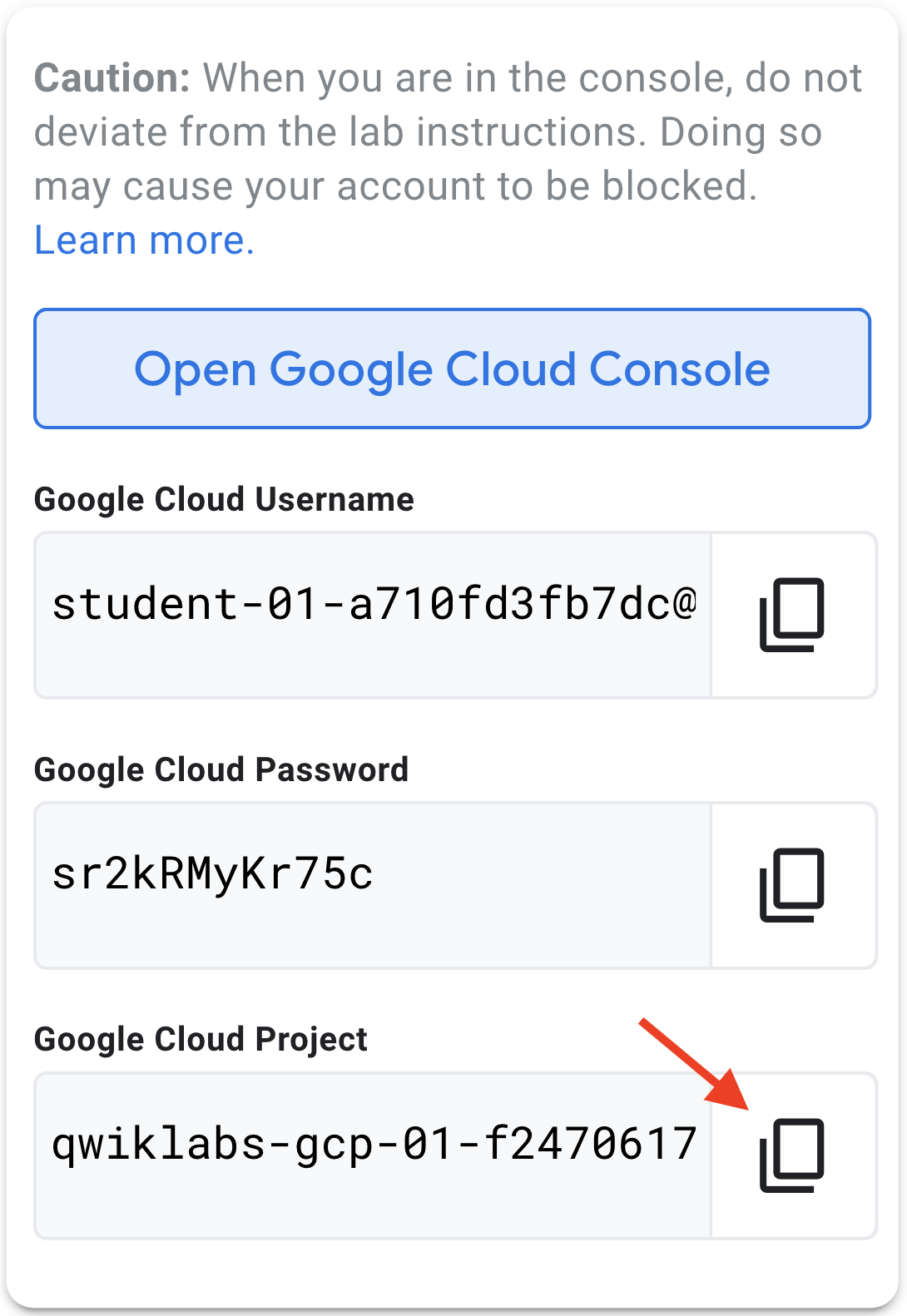
 ) y, luego, selecciona la red autorizada apigeex-vpc.
) y, luego, selecciona la red autorizada apigeex-vpc.